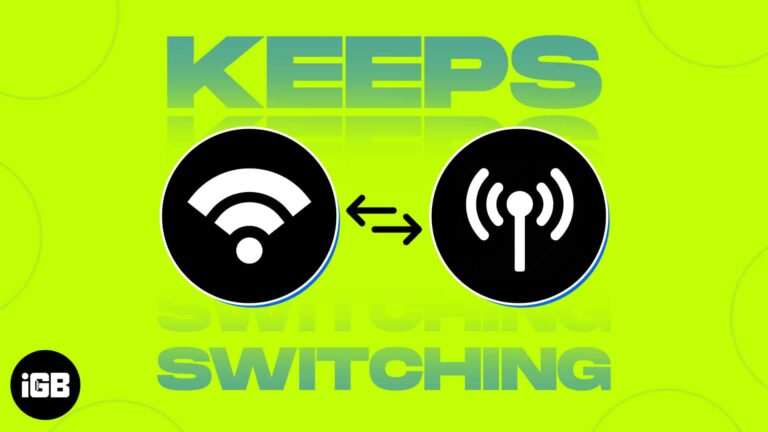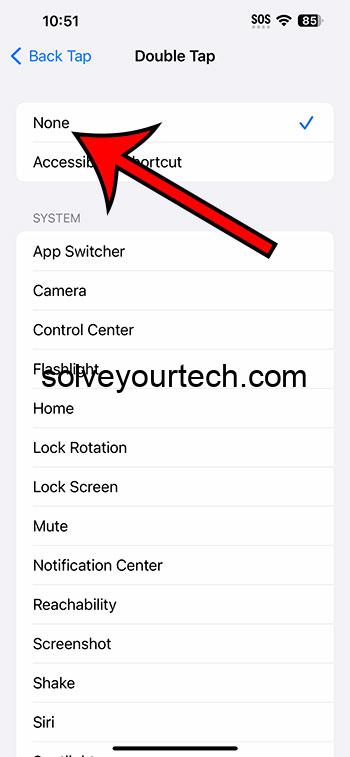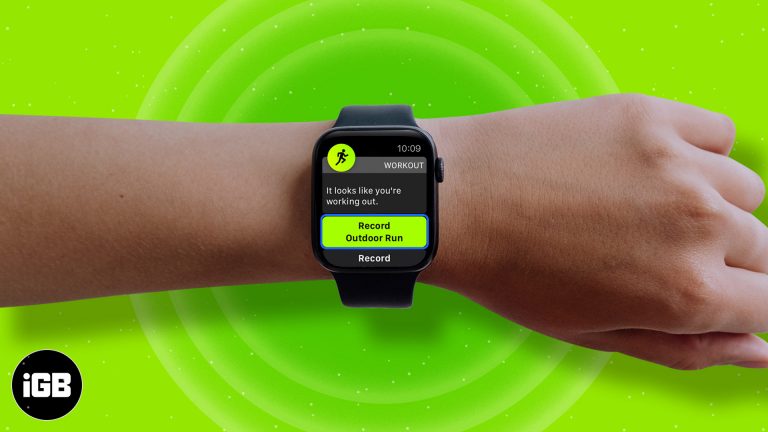Как подключить Magic Keyboard к Mac, iPhone и iPad
Apple, Волшебная клавиатура обеспечивает превосходный набор текста на устройствах Mac и iOS. Благодаря своим компактным размерам, весу (0,231 кг) и возможности подключения, эта клавиатура является наиболее разработанным компонентом оборудования. Если у вас есть Magic Keyboard и вы хотите подключиться к Mac, iPhone и iPad, следуйте этому руководству.
Как подключить волшебную клавиатуру к Mac
Хотя клавиатура и Mac автоматически соединяются через Bluetooth, вам нужно использовать кабель один раз. После этого наслаждайтесь месяцем освобождения от частых контактов.
- Сначала нужно включить волшебную клавиатуру.
- Теперь подключите кабель USB к молнии и подключите один конец кабеля к клавиатуре, а другой – к Mac.
Это оно! Когда вы подключаете клавиатуру Magic, она автоматически подключается к вашему Mac через Bluetooth. И когда соединение Bluetooth установлено между вашим Mac и клавиатурой, вы получаете уведомление. После этого вы можете отсоединить кабель и использовать клавиатуру без проводов.
Программы для Windows, мобильные приложения, игры - ВСЁ БЕСПЛАТНО, в нашем закрытом телеграмм канале - Подписывайтесь:)
Как соединить волшебную клавиатуру с iPhone и iPad
Убедитесь, что Magic Keyboard включен.
- Откройте настройки на вашем iPhone или iPad.
- Нажмите на Bluetooth и включите его.
- Ваша клавиатура появится в списке других устройств; нажмите на него, чтобы подключиться.
Как отключить Magic Keyboard от Mac и iOS-устройства
Если вы не хотите использовать эту клавиатуру, просто выключите ее. Если вы хотите отключить его, следуйте инструкциям.
На iPhone и iPad
- Запустите приложение «Настройки» на своем устройстве iOS.
- Нажмите на вариант Bluetooth.
- Затем нажмите на кнопку (i) рядом с клавиатурой.
- Затем нажмите «Забыть это устройство».
- Наконец, нажмите Забыть устройство.
На Mac
- Нажмите значок Bluetooth в строке меню.
- Появляется раскрывающееся меню; нажмите на клавиатуру или наведите на нее мышь.
- Затем нажмите Отключить.
Как проверить состояние аккумулятора Magic Keyboard
Так как ваша клавиатура не показывает уровень заряда батареи, вам необходимо проверить его на устройствах Mac и iOS.
На вашем Mac
- Нажмите на значок Bluetooth в строке меню.
- Когда появится раскрывающееся меню, наведите курсор мыши на клавиатуру.
- Вы можете увидеть состояние батареи вашей Magic Keyboard во всплывающей полосе.
На вашем iPhone или iPad
- Проведите пальцем вправо по главному экрану, чтобы открыть экран виджетов «Сегодня».
- Прокрутите вниз до разделов «Аккумуляторы», чтобы проверить состояние аккумулятора.
Это оно!
Как вы думаете, волшебная клавиатура Apple – это магия? Оставьте свой отзыв в разделе комментариев ниже.
Программы для Windows, мобильные приложения, игры - ВСЁ БЕСПЛАТНО, в нашем закрытом телеграмм канале - Подписывайтесь:)